A la hora de seleccionar los programas que van a formar parte de nuestro equipo para usarlos en el día a día, debemos tener en cuenta varios factores. Entre ellos la potencia del propio ordenador para así elegir el software que mejor se adapte al mismo. Aquí nos pueden servir ayuda a determinadas soluciones que miden el rendimiento de nuestro equipo, aunque a veces hay programas que nos pueden sorprender, como es el caso de 7-Zip.
Probablemente a la mayoría de vosotros esta es una aplicación que os resultará muy familiar, pero relacionada con otros tipos de uso. Para que os hagáis una idea de lo que os contamos, decir que 7-Zip en realidad es un compresor y descompresor de archivos. Esto quiere decir que la principal utilidad de esta herramienta en cuestión es la de ahorrar espacio en disco, o unir múltiples archivos en uno solo. Por ejemplo, esto nos puede ser de enorme utilidad a la hora de enviar grandes cantidades de información a través de internet.
Lo cierto es que desde hace décadas estos compresores nos vienen acompañando y ofreciendo a los usuarios todas sus ventajas. El mencionado 7-Zip es una de las muchas propuestas de este tipo que podemos encontrar, en este caso totalmente gratuita. Además, una de sus principales características es que tiene soporte para multitud de formatos compatibles. Dispone de un nativo llamado 7Z, pero de igual modo podemos usar los más habituales en este sector del software.
Pero tal y como os mencionamos antes, a aquí nos encontramos con una función que en cierto modo nos permitirá medir el rendimiento de nuestro ordenador.
Función de 7-Zip que mide el rendimiento del equipo
Para aquellos os preguntéis la necesidad de una funcionalidad de este tipo en un compresor de archivos, en algunas ocasiones podrá ser de mucha ayuda. Hay que tener en cuenta que, en determinadas circunstancias, aquí vamos a trabajar con una enorme cantidad de ficheros individuales, hablamos de miles. Para ello se necesita una gran potencia de proceso para lograr comprimir o descomprimir todo ello en un tiempo aceptable.
Por tanto, esta funcionalidad de lo que os hablamos os será muy útil a la hora de calibrar o medir de manera aproximada el tiempo que se empleará en el proceso dependiendo de la potencia del equipo. Para echar un vistazo a esta característica de la que os hablamos para medir el rendimiento del PC, una vez hemos descargado e instalado el compresor de archivos, lo ponemos en funcionamiento. De esta manera, en la parte superior de su interfaz principal nos encontramos con la opción de menú Herramientas / Pruebas (benchmark), donde pinchamos.
En ese instante aparecerá una nueva ventana que de forma automática empezará a medir el rendimiento de nuestro PC a la hora de comprimir y descomprimir archivos aquí.
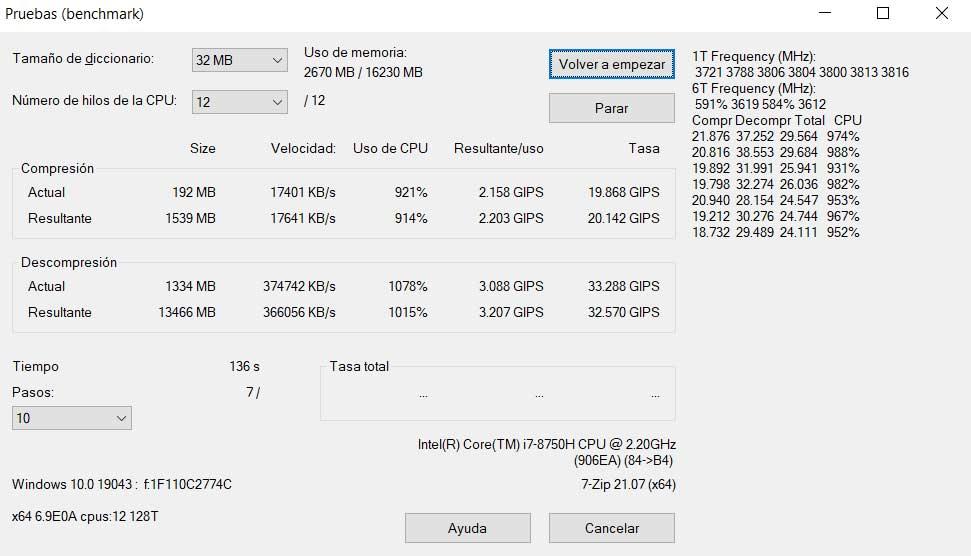
De hecho, esta ventana muestra datos interesantes como el consumo de CPU y memoria RAM que por defecto se hace. Asimismo, encontramos que, dependiendo del porcentaje de uso de estos elementos, igualmente varía la velocidad de transferencia de datos. Lo más interesante aquí es que en cualquier momento tenemos la posibilidad de establecer una nueva cantidad de memoria o núcleos del procesador a utilizar. Esto nos permitirá medir la velocidad de transferencia en circunstancias personalizadas tanto en la compresión como en la descompresión.

